cdr里怎么居中对齐
本文章演示机型:戴尔-成就5890,适用系统:windows10家庭版,软件版本:CorelDRAW 2021;
打开要处理的CDR文档,选中要居中对齐的文字,点击属性栏的【文本对齐】,在打开的下拉菜单中选择居中对齐,或打开右侧的【文本】选项卡,在段落下点击【中】按钮即可,需要将图形居中对齐时,选中一个图形,然后按住Shitf键加选第二个图形,也就是将先选中的图形对齐到后选中的图形,然后按键盘上的【E】和【C】,E是垂直居中对齐,C是水平居中对齐,就可以将选中的两个图形居中对齐了;
或者在【对象】-【对齐与分布】下,打开【对齐与分布】选项卡,选中要对齐的图形后,点击【水平居中对齐】和【垂直居中对齐】执行对齐,也可以将一个或多个图形,居中对齐到页面;
本期文章就到这里,感谢阅读 。
cdr如何居中对齐图片本视频演示机型:戴尔-成就5890,适用系统:windows10家庭版,软件版本:CorelDRAW 2021;
在CDR中需要将图形居中对齐到页面时,选中图形,然后在上方的菜单栏中找到【对象】,选择下方的【对齐与分布】,在右侧打开的选项中选择【对页面居中】即可,或者选中需要对齐的图形后,直接按键盘上的【P】键,也可将图形居中对齐到页面,需要将一个图形与另一个图形居中对齐时,则选择【对象】-【对齐与分布】,继续打开【对齐与分布】选项卡;
选择一个图形后,按住Shift键加选需要对齐到的图形,在CDR中,后选择的图形为参照,【对齐】选择【选定对象】,点击【水平居中对齐】和【垂直居中对齐】按钮即可,或者在选定图形后,直接按键盘上的【E】和【C】,执行【垂直居中对齐】和【水平居中对齐】即可;
本期视频就到这里,感谢观看 。
CDR怎样修改文字1、在CDR对齐操作时,要先用鼠标把要对齐的图形对象选中,CDR里面选中对象的方式有多种,可以先选中一个图形后,再按着shift进行逐个选中 。
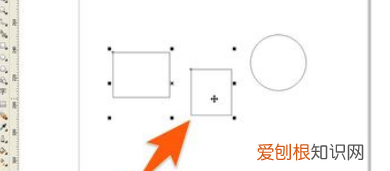
文章插图
2、也可以直接按住鼠标左键,在要选择的图形对象上拉出一个选择区域,这样,凡在选择区域内的图形对象都将被选中 。
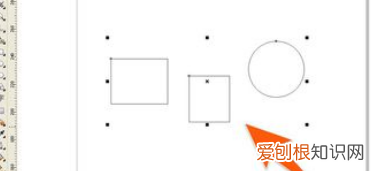
文章插图
3、选中要进行对齐操作的图形对象后,再点击CDR菜单栏上的排列,然后从中点击对齐和分布,再点击右侧的顶端对齐 。
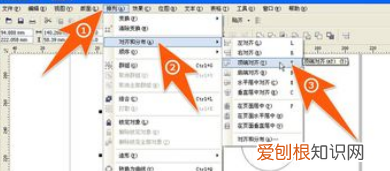
文章插图
4、这样,刚选中的那三个图形对象,在CDR里面,就全部按照指定的对齐要求得到对齐显示了 。
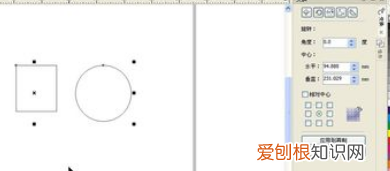
文章插图
5、如果在CDR里面,要对一些文字进行居中对齐,方式也和上面的图形对齐差不多,先把要居中对齐的文字选中,然后也是点击上面的排列、对齐和分布,再点击右侧的垂直居中对齐 。
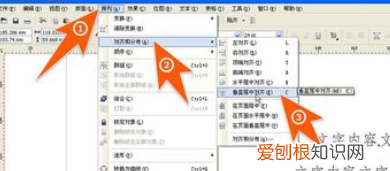
文章插图
6、现在,刚选中的那些文字,就全部在CDR里面实现了垂直居中对齐了 。

文章插图
CDR居中快捷键是多少CDR居中快捷键为“p” 。
CDR使用快捷键对齐对象步骤:
工具/原料
电脑 cdr
方法/步骤
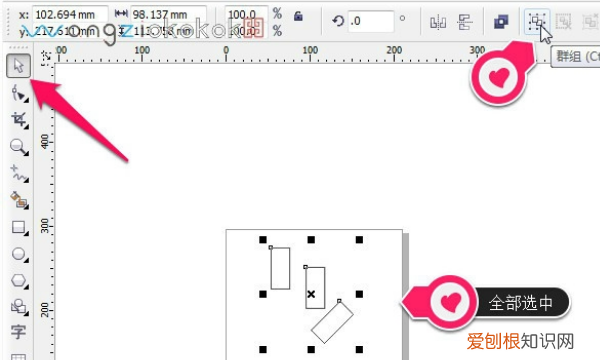
文章插图
2、在键盘中按P,页面居中 。
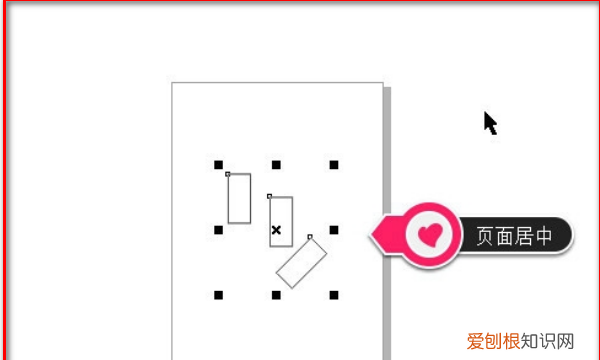
文章插图
3、让两个矩形顶边对齐,选中后矩形后,按下键盘中的T完成 。
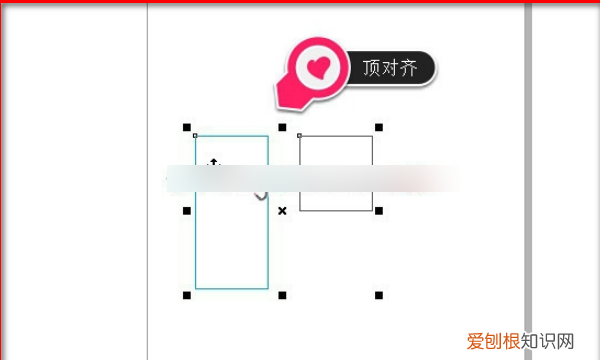
文章插图
4、让两个矩形横向居中对齐,选中后矩形后,在键盘中按E,完成 。
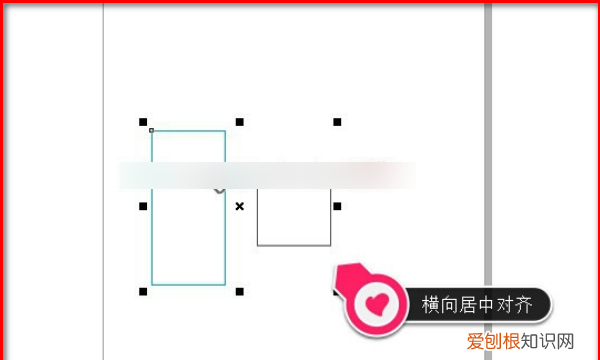
文章插图
cdr对齐怎么样进行操作本视频演示机型:戴尔-成就5890,适用系统:windows10家庭版,软件版本:CorelDRAW2021;
先看一下CDR中文字的对齐,选中要对齐的文字,在上方的属性栏中点击【文本对齐】按钮,在打开的下拉菜单中选择一种对齐的方式,或者在选中文本后,打开右侧的【文本】选项卡,文本选项卡隐藏了的,在【窗口】-【泊坞窗】将【文本】勾选上即可,然后在文本选项卡中,选择需要的段落对齐方式即可;
需要将CDR中的两个图形对齐时,选中一个图形,然后按住Shitf键加选第二个图形,这里注意一下,CDR对齐时是以后面选中的图形为参照的,也就是将先选中的图形对齐到后选中的图形,选择好要对齐的图形后,选择【对象】-【对齐与分布】,在对齐与分布中选择对齐的方式,或者也可以直接使用右侧显示的快捷键,比如【C】就是水平居中对齐,为了操作的方便,可以选择下方的【对齐与分布】选项卡,在右侧的选项卡中设置对齐方式即可;
本期视频就到这里,感谢观看 。
【cdr里怎么居中对齐,cdr如何居中对齐图片】以上就是关于cdr里怎么居中对齐,cdr如何居中对齐图片的全部内容,以及cdr里怎么居中对齐的相关内容,希望能够帮到您 。
推荐阅读
- 王者荣耀铭文有什么用
- 桂花可以扦插繁殖吗
- 西红柿开花结果期怎么施肥和管理
- 送考吉祥语
- 手表日期什么时候调最准确 罗西尼手表日期什么时候调最准确
- 榴莲壳属于厨余垃圾吗 榴莲壳是厨余垃圾吗
- 石英表怎么调日历
- 优美的一段句子 优美的一段句子不少于50字
- 丈夫的父亲书面的称呼 丈夫的父亲书面的称呼是什么


